índice
- Información preliminar
- Cómo acceder a OneDrive desde la PC
- Cómo acceder a OneDrive desde el móvil
- Cómo iniciar sesión en OneDrive para empresas
Información preliminar
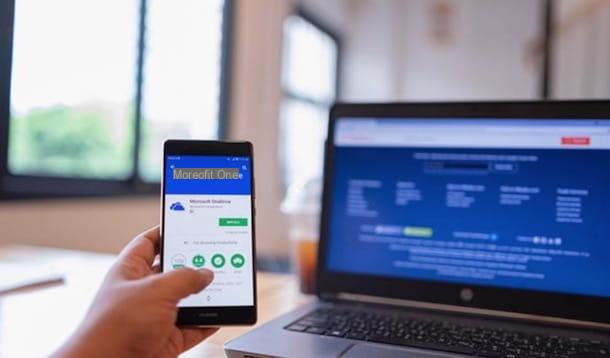
onedrive es el servicio de almacenamiento en la nube de Microsoft que permite almacenar archivos en Internet, con la posibilidad de activar la sincronización de los mismos en una amplia gama de dispositivos, mediante aplicaciones especiales.
En su versión gratuita ofrece uno espacio de almacenamiento de 5 GB que se puede incrementar activando el plan OneDrive 100 GB a 2 euros / mes o eligiendo una suscripción Microsoft 365 (antes llamado Office 365) que, a partir de 7 euros / mes, te permite conseguir hasta 1 TB de espacio de almacenamiento así como la posibilidad de utilizar aplicaciones de Office y otros servicios útiles.
Si, por tanto, tu intención es utilizar el servicio en cuestión y te estás preguntando cómo acceder a OneDrive, todo lo que necesitas es un cuenta Microsoft. Si aún no tiene uno, conectado al sitio web oficial de Microsoft, haga clic en elomino (arriba a la derecha) y, en la página recién abierta, seleccione la opción ¿No tiene una cuenta? Haga clic aquí para crear una.
En este punto, ingrese el suyo dirección de correo electrónico en el campo correspondiente o elija uno de los métodos de registro alternativos entre Usa un número de teléfono, para registrarse usando su número de teléfono móvil, o Crea una nueva dirección de correo electrónico, para crear una nueva dirección de correo electrónico con sufijo @ outlook.com, @ outlook.com e @ hotmail.com.
Una vez que haya hecho su elección, haga clic en el botón adelante, escriba una contraseña para asociarla con la cuenta que está creando en el campo Crear contraseña y haga clic en el botón de nuevo adelante. Luego ingrese los datos requeridos en los campos Nombre, Apellido, País / Zona geográfica, Fecha de nacimiento y presiona el botón adelante.
Ahora, inicie sesión en su bandeja de entrada, busque elcorreo electrónico enviado por Microsoft, copia el código de verificación contenido dentro de él e introdúzcalo en el campo Inserte el código del sitio. Finalmente, haga clic en el botón adelante para verificar su identidad y completar el registro. Para conocer los pasos detallados, puede consultar mi guía sobre cómo crear una cuenta de Microsoft.
Cómo acceder a OneDrive desde la PC
Si tu intencion es inicie sesión en OneDrive desde su PC Te será útil saber que puedes hacerlo tanto en línea, conectándote al sitio web oficial del servicio, como descargando el cliente oficial de OneDrive para PC con Windows y macOS, que te permite cargar y sincronizar archivos directamente desde tu computadora. Encuentre todo lo explicado en detalle a continuación.
Cómo acceder a OneDrive desde una PC con Windows
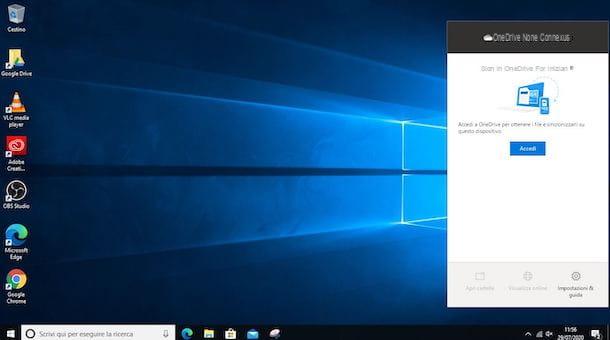
Para acceder a OneDrive en equipos equipados con Windows 10 o Windows 8.1, no es necesario descargar e instalar ningún software adicional, ya que OneDrive se incluye como "estándar" con estas versiones del sistema operativo de Microsoft.
Para todas las demás versiones de Windows que admiten OneDrive (Windows 7 e Windows 8.0), en cambio, primero debe descargar el cliente oficial del servicio e instalarlo en su computadora. Si este es su caso, vaya a la página principal de OneDrive, seleccione la opción descarga en el menú superior y, en la nueva pantalla que se muestra, haga clic en el botón descarga.
Cuando se complete la descarga, haga doble clic en el archivo OneDriveSetup.exe, presiona el botón Sí, para permitir que el programa realice cambios en su computadora, y espere a que la barra de progreso alcance el 100%, lo que indica que la instalación se completó.
Ahora, independientemente de la versión de Windows instalada en su computadora, haga clic en el icono flecha apuntando hacia arriba ubicado en la bandeja del sistema, cerca del reloj, y presione el icono de bocadillo de diálogo barrado.
Una vez hecho esto, haga clic en el botón Inicia, ingrese la dirección de correo electrónico asociada con su cuenta de Microsoft en el campo Ingrese su dirección de correo electrónico visible en la pantalla Configura OneDrive y presiona el botón de nuevo Inicia. Luego ingrese el la contraseña de su cuenta en el campo correspondiente, haga clic en el botón Inicia y listo
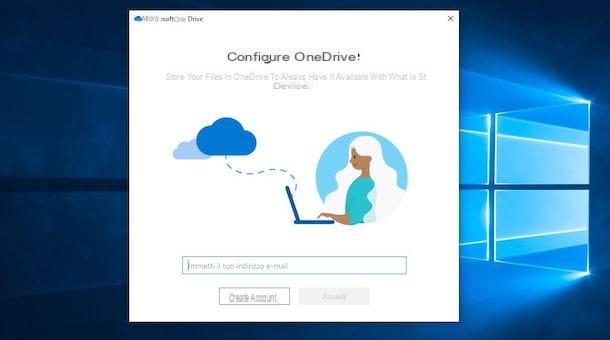
En este punto, si es tu primer acceso, puedes confirmar la ubicación predeterminada de la carpeta de OneDrive (donde se descargarán todos los archivos sincronizados con el servicio), presionando el botón adelante, o seleccione la opción Cambiar de posición, para indicar una ruta diferente. Así que elige cuales carpetas de su computadora para sincronizar con OneDrive, presione el botón Continuar y espere a que comience la sincronización.
Finalmente, haga clic en el botón Ahora no (para seguir usando la versión gratuita de OneDrive), adelante (tres veces consecutivas) e Luego. Esto completará la configuración de OneDrive y podrá utilizar el servicio en cuestión directamente desde su computadora. En ese sentido, mi guía sobre cómo funciona OneDrive podría ser útil.
Señalo que OneDrive también está disponible como una aplicación en Microsoft Store. Este último, sin embargo, solo te permite subir archivos y ver documentos cargados desde otros dispositivos, sin la posibilidad de activar la sincronización de carpetas en tu computadora.
Cómo acceder a OneDrive desde Mac
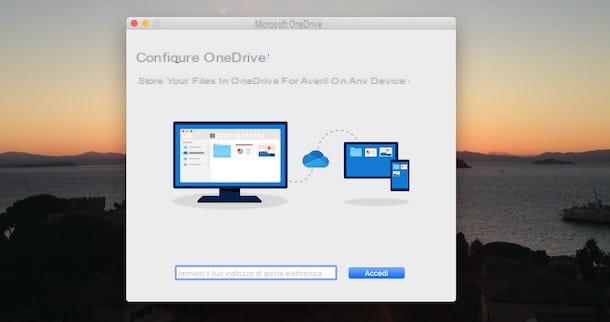
Si usas un Mac, puede descargar el cliente oficial de OneDrive directamente desde Mac App Store. Conéctese, por tanto, a esta página y presione enlace para abrir la tienda macOS. Ahora, haga clic en los botones Obtener e Instalar relacionados con OneDrive, para iniciar la descarga e instalación automática de la aplicación en cuestión. Es posible que se le solicite que verifique su identidad con una contraseña de ID de Apple o Touch ID.
Una vez que OneDrive se haya descargado, presione el botón Abri y, en la pantalla Configura OneDrive, ingrese la dirección de correo electrónico asociada con su cuenta de Microsoft (en el Ingrese su dirección de correo electrónico). Luego haga clic en el botón Inicia, también ingrese al la contraseña en el campo correspondiente y vuelva a pulsar el botón Inicia.
En este punto, seleccione la opción Elija la ubicación de la carpeta OneDrive, para elegir la carpeta en la que se descargarán todos los archivos sincronizados con el servicio, haga clic en los botones Elige este asiento e adelante y siga las instrucciones que se muestran en la pantalla para completar la primera configuración de OneDrive y comenzar a archivar sus documentos.
Cómo acceder a OneDrive en línea
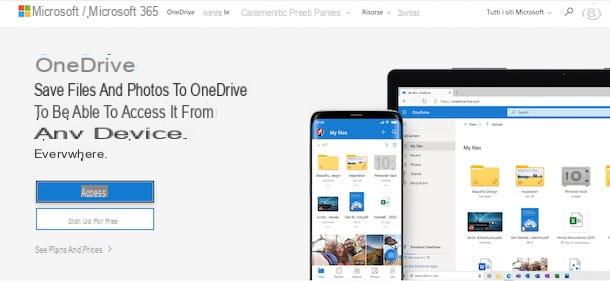
Si tienes la necesidad de iniciar sesión en OneDrive desde otra PC o simplemente desea almacenar archivos disponibles en su computadora sin descargar ningún software, le alegrará saber que también puede acceder al servicio de almacenamiento en la nube de Microsoft a través de un navegador.
Con iniciar sesión en OneDrive en línea, conectado a la página principal del servicio, haga clic en el botón Inicia, ingrese la dirección de correo electrónico o el número de teléfono asociado con su cuenta de Microsoft en el campo Correo electrónico, teléfono o Skype y presiona el botón adelante.
En la pantalla Introduce la contraseña, introducir el la contraseña de su cuenta en el campo correspondiente y, si lo desea, coloque la marca de verificación junto a la opción Mantieni l'accesso, para activar el acceso automático al servicio sin tener que ingresar los datos de acceso cada vez. Finalmente, haga clic en el botón Inicia, para acceder a su OneDrive, obtener información de él y almacenar archivos en línea.
Cómo acceder a OneDrive desde el móvil
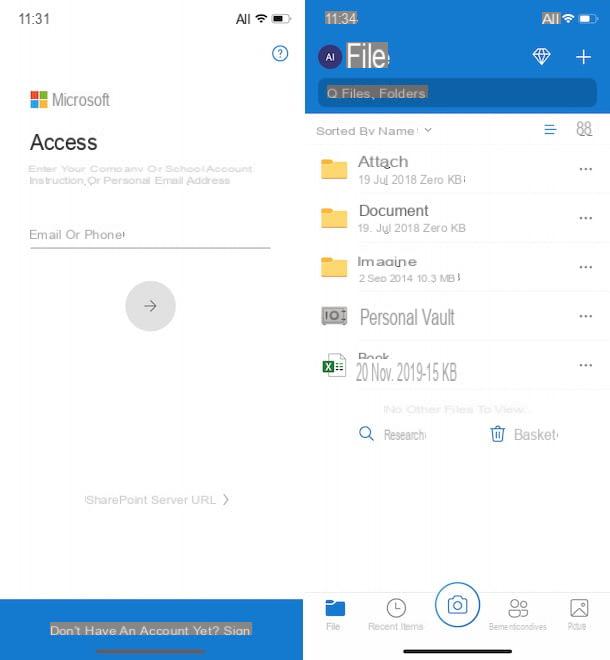
¿Cómo se dice? Lo harias iniciar sesión en OneDrive en su móvil o desde tableta? En ese caso, todo lo que tiene que hacer es descargar la aplicación para dispositivos Android y iPhone / iPad, ejecutarla e ingresar los datos asociados con su cuenta de Microsoft.
Una vez que se complete la instalación, tome su teléfono inteligente o tableta, inicie OneDrive presionando su icono (el bocadillo de diálogo celestial sobre fondo blanco) en la pantalla de inicio o en el cajón de la aplicación, ingrese la dirección de correo electrónico o el número de teléfono asociado con su cuenta de Microsoft (en el campo Correo electrónico o número) y toque el icono flecha apuntando a la derecha.
En la nueva pantalla que aparece, escriba el la contraseña de su cuenta en el campo correspondiente y presione el botón Inicia, para iniciar sesión y comenzar a usar OneDrive. Si es su primer acceso, elija si desea activar la carga automática de las fotos de su dispositivo a OneDrive, presionando sobre el elemento Activar carga de cámara, de lo contrario seleccione la opción Quiero tener una oportunidad.
En este punto, debería ver la pantalla Archivo con todas las carpetas que creó y los archivos que cargó anteriormente en OneDrive. Pulsando el botón +, en la parte superior derecha, puede crear nuevas carpetas y cargar nuevos archivos, mientras toca el icono cámara, a continuación, puede tomar fotos y videos y guardarlos automáticamente en OneDrive.
Cómo iniciar sesión en OneDrive para empresas
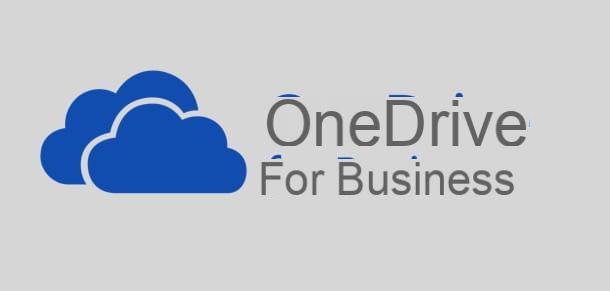
Onedrive para su Negocio es el plan de suscripción de OneDrive dedicado a las empresas. Su funcionamiento es casi idéntico al de la versión para consumidores del servicio pero, además de permitir el almacenamiento de documentos personales, permite compartir archivos y carpetas de interés con compañeros de trabajo, intercambiar documentos y colaborar en proyectos con facilidad.
El servicio en cuestión está disponible en dos variantes diferentes, que se diferencian entre sí por el espacio de almacenamiento disponible y, en consecuencia, por el coste anual: OneDrive para la empresa (Piano 1) ofrece un espacio de almacenamiento de 1 TB por usuario a un coste de 4,20 euros / mes / usuario con facturación anual, mientras OneDrive para la empresa (Piano 2) No impone límites al espacio de almacenamiento y también ofrece funciones avanzadas de seguridad y cumplimiento. Este último cuesta 8,40 € / mes / usuario con facturación anual. Más info aquí.
Dejé eso en claro, si te estás preguntando cómo iniciar sesión en OneDrive para empresas, te alegrará saber que los métodos de acceso son solo los mismos que indiqué en los párrafos anteriores, tanto para el acceso desde computadora como desde teléfonos inteligentes y tabletas usando la aplicación OneDrive.
En este último caso, me gustaría señalar que es posible utilizar una cuenta personal de OneDrive y una corporativa al mismo tiempo. Para ello, inicie la aplicación en cuestión e inicie sesión con su cuenta personal de Microsoft, siguiendo las instrucciones que le di en los párrafos anteriores. Una vez hecho esto, haga clic en letra inicial de tu nombre, en la parte superior izquierda, y seleccione la opción Agregar cuenta en el menú que se abre.
Luego ingrese los detalles de su cuenta corporativa de Microsoft en los campos Dirección de correo electrónico e Contraseña y toca el botón Inicia, para acceder también a OneDrive for Business.
Cómo iniciar sesión en OneDrive

























